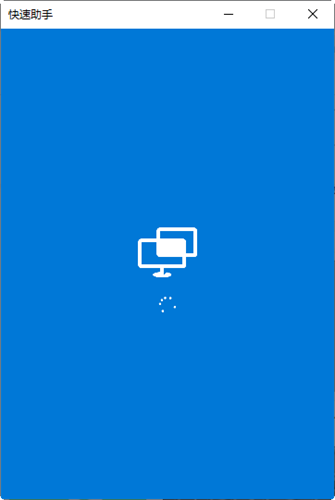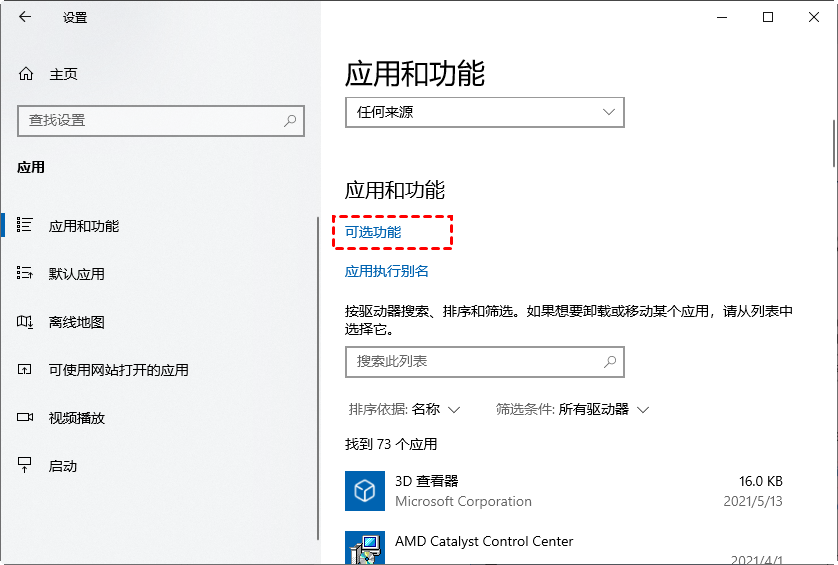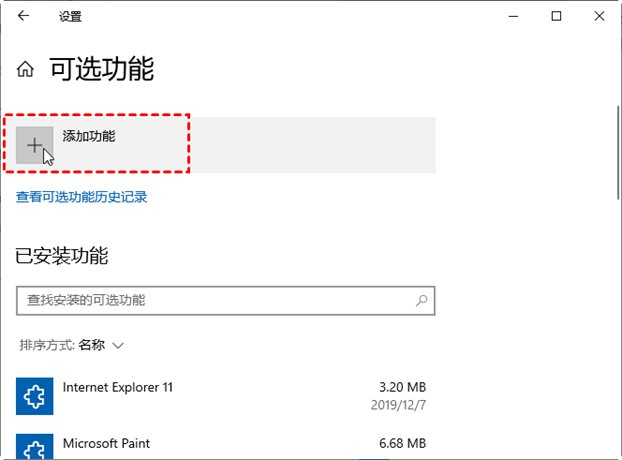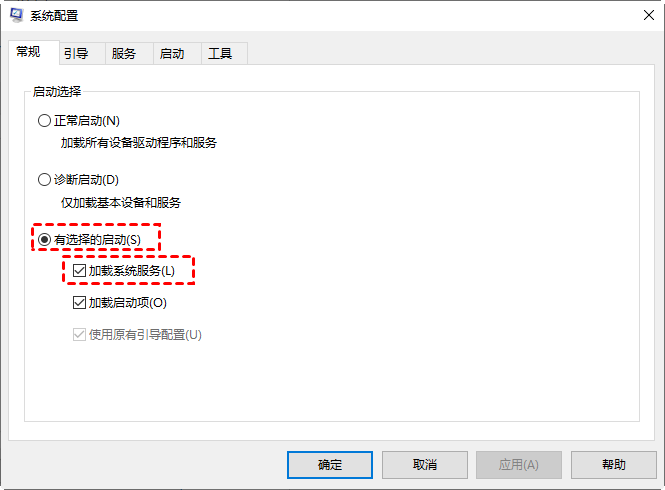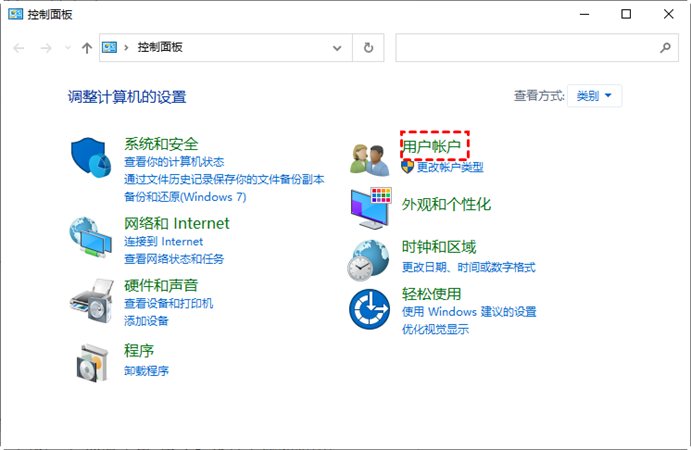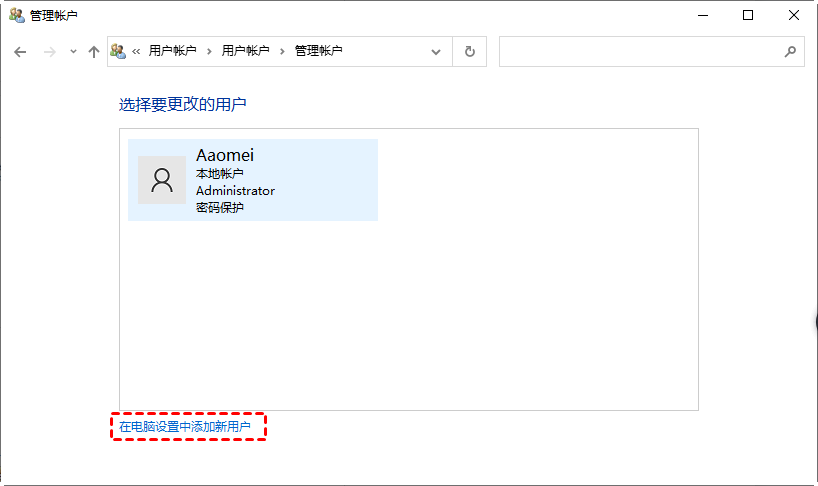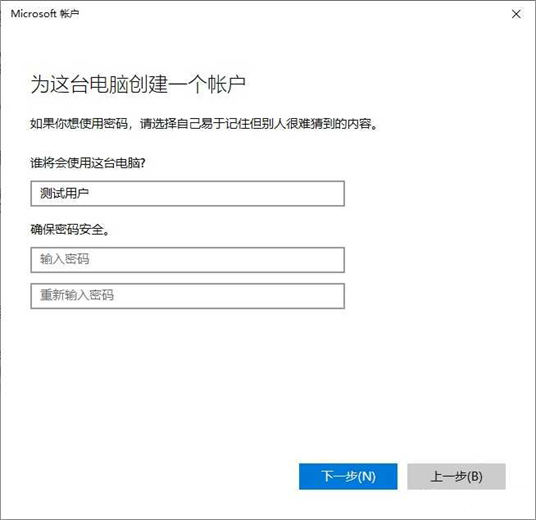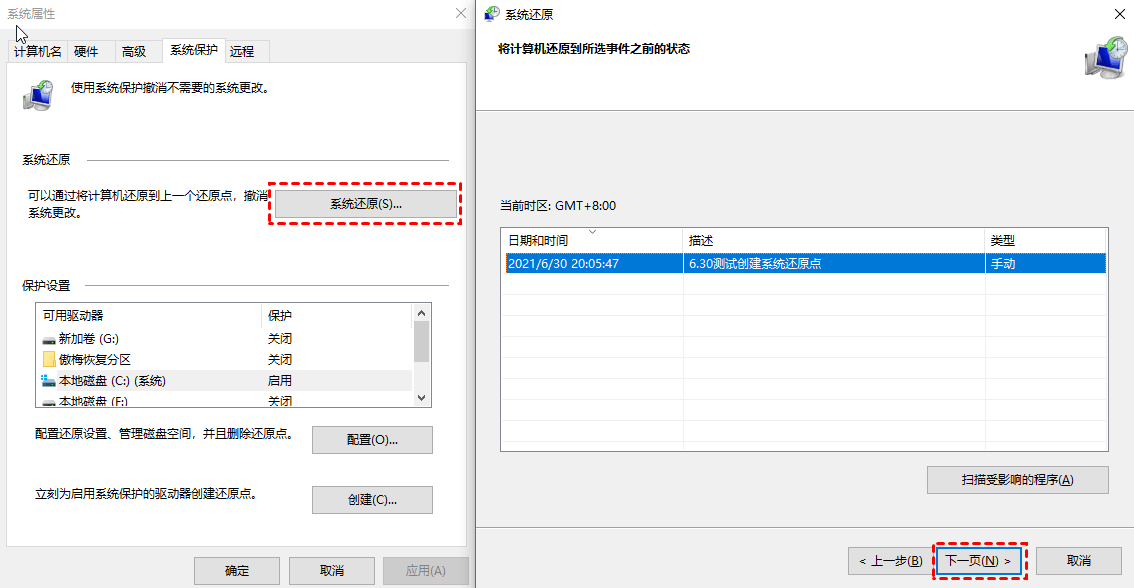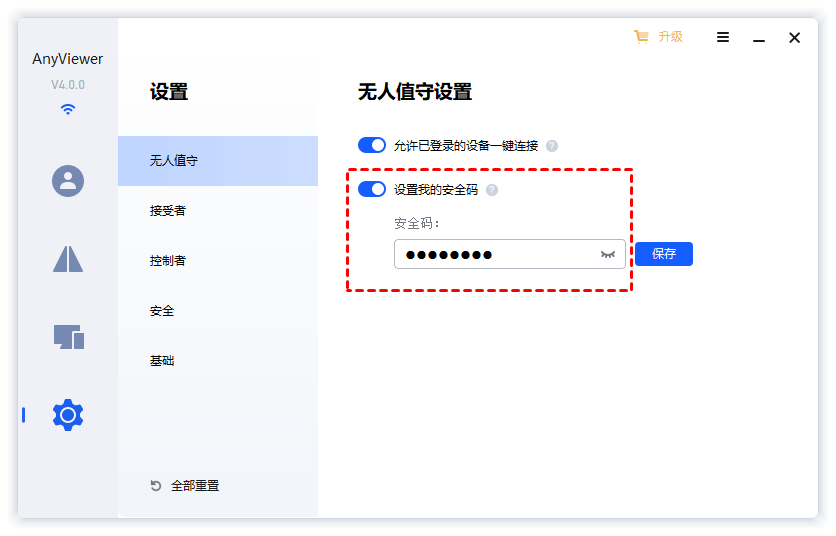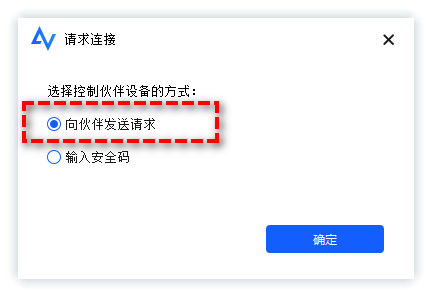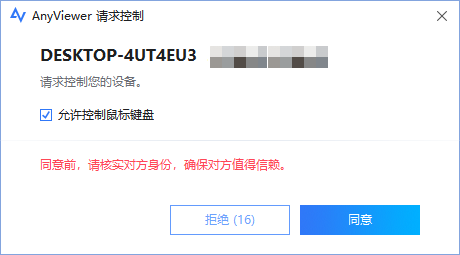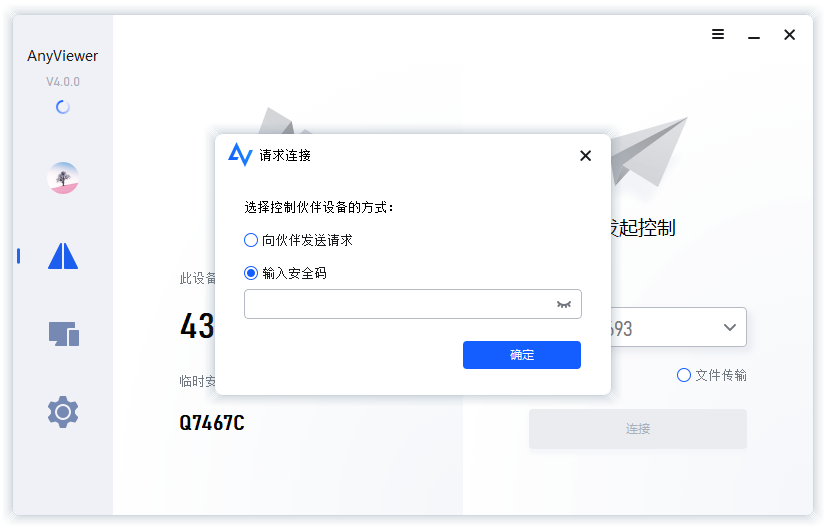修复Win10快速助手一直转圈圈的四种方法
您遇到过Win10快速助手一直正在连接的问题吗?这篇文章告诉您四种方法来修复Win10快速助手一直转圈圈而无法打开的问题。
为什么Win10快速助手一直转圈圈?
快速助手(Quick Assist)可让您从一台计算机远程控制另一台计算机以帮助他人解决某些计算机问题。但是您有没有经历过这种情况呢?当您想使用快速助手并打开它时,出现Win10快速助手一直正在连接而不能正常工作。它通常是由快速助手中的一个小故障引起的,并且当被某些程序阻止时也会导致快速助手打不开而出现Win10快速助手一直转圈圈的情况。
修复Win10快速助手一直加载的四种方法
要解决快速助手连接失败的问题,这里有4种方法来处理它。按照这些修复方法来尝试解决您计算机上Win10快速助手一直正在连接的问题。
✔ 方法1:卸载并重新安装快速助手
这是一种很常见、很基础但很有用的方法。
步骤1. 按“Windows”键并单击窗口左侧的设置图标。
步骤2. 单击“应用”,然后在应用和功能窗口中单击“可选功能”。
步骤3. 单击“Microsoft Quick Assist”功能,然后单击“卸载”。
步骤4. 卸载后,单击同一窗口顶部的“添加功能”.
步骤5. 搜索“Microsoft快速助手”并选中它,然后单击“安装”。
步骤6. 再次尝试使用Microsoft快速助手,看是否解决Win10快速助手一直转圈圈的问题。
✔ 方法2:使用干净启动并打开快速助手
您可以尝试使用干净启动并打开快速助手来解决此问题。
步骤1. 按“Windows+R”打开运行框。
步骤2. 键入“msconfig”并单击“确定”以打开“系统配置”窗口。
步骤3. 转到“常规”选项卡,然后选择“有选择的启动”并选中“加载系统服务”。
步骤4. 转到“服务”选项卡,选中“隐藏所有Microsoft服务”并单击“全部禁用”。
步骤5. 单击“应用”和“确定”,然后会出现一个弹出窗口,单击“重新启动”。计算机重新启动后再次尝试打开快速助手。
✔ 方法3:创建一个新的用户帐户
您可以创建一个新用户帐户并在新帐户上使用快速助手。
步骤1. 按“Windows+R”打开运行框。键入“control panel”,然后按“ENTER”打开控制面板。
步骤2. 在控制面板窗口中,找到“用户帐户”并单击它。
步骤3. 在用户帐户窗口中单击“管理其他帐户”,然后单击“在电脑设置中添加新用户”。
步骤4. 单击“将其他人添加到这台电脑”并填写名称、密码和安全问题及答案。点击“下一步”。
步骤5. 创建新帐户后,同时按“CTRL+ALT+DEL”,选择切换用户并将帐户更改为您刚刚创建的帐户。
步骤6. 尝试在这个新帐户中使用快速助手,看看它是否起作用。
✔ 方法4:执行系统还原
如果您突然无法使用快速助手,您可以执行系统还原将系统恢复到以前的状态。
步骤1. 按“Windows+R”,在运行框中键入“sysdm.cpl”,然后按“ENTER”。
步骤2. 转到“系统保护”选项卡,然后单击“系统还原”。在“系统还原”窗口中,单击“下一步”。
步骤3. 选择一个还原点以将您的系统恢复到该点。要确定在这个还原点,可以正常使用快速助手。选择还原点后,单击“下一页”。
✎ 提示:要从系统还原点进行还原,前提是在之前有创建系统还原点。
步骤4. 单击“完成”开始系统还原。您的计算机将重新启动数次以恢复到原来的版本。拥有完成后,检查是否可以修复Win10快速助手一直加载问题。
获取快速助手远程连接的免费替代方案-AnyViewer
如果您尝试了以上几种方法,但还是出现Win10快速助手一直转圈圈无法打开,那么您为什么不选择其他方法建立远程连接呢?在这里向您推荐免费的远程控制软件-AnyViewer,可帮助您从一台计算机控制另一台计算机。它简洁的用户界面和易于使用的操作可让您轻松使用它。
您可以到官网或点击下方按钮免费获取简单实用的远程控制软件AnyViewer,安装并启动它。
☞ 以下是有关如何使用AnyViewer详细操作步骤:
步骤1. 在要建立远程连接的两台计算机上安装并运行AnyViewer。
步骤2. 在需要被控制的电脑上,转到“设置”>“接受者”中更改一些设置以使连接不会被阻止。打开以下三个选项框。您可以在输入栏中输入您想要的固定的安全码。
步骤3. 在控制端计算机中,键入另一台电脑上由软件自动设置的设备ID,然后单击“连接”。在弹出的窗口中选择一种连接方式。
步骤4. 如果您选择“向伙伴发送控制请求”,被控端电脑上将收到一个请求控制的弹窗。在“同意”请求后,两台电脑就成功建立了连接。
如果您选择“输入安全码”,请输入被控端设置的固定安全码或主界面上的临时安全码,然后单击“确定”后,在不需要经过同意的情况下就可以直接建立连接。
结语
本文已给出了Win10快速助手一直转圈圈的详细修复方法以及免费的替代方案。您可以尝试重新安装快速助手、进行干净启动、创建新用户帐户或恢复系统以正确使用快速助手。如果这些方法都不起作用,您可以选择AnyViewer作为替代方案。它还可以帮助您轻松的在两台计算机之间建立连接。